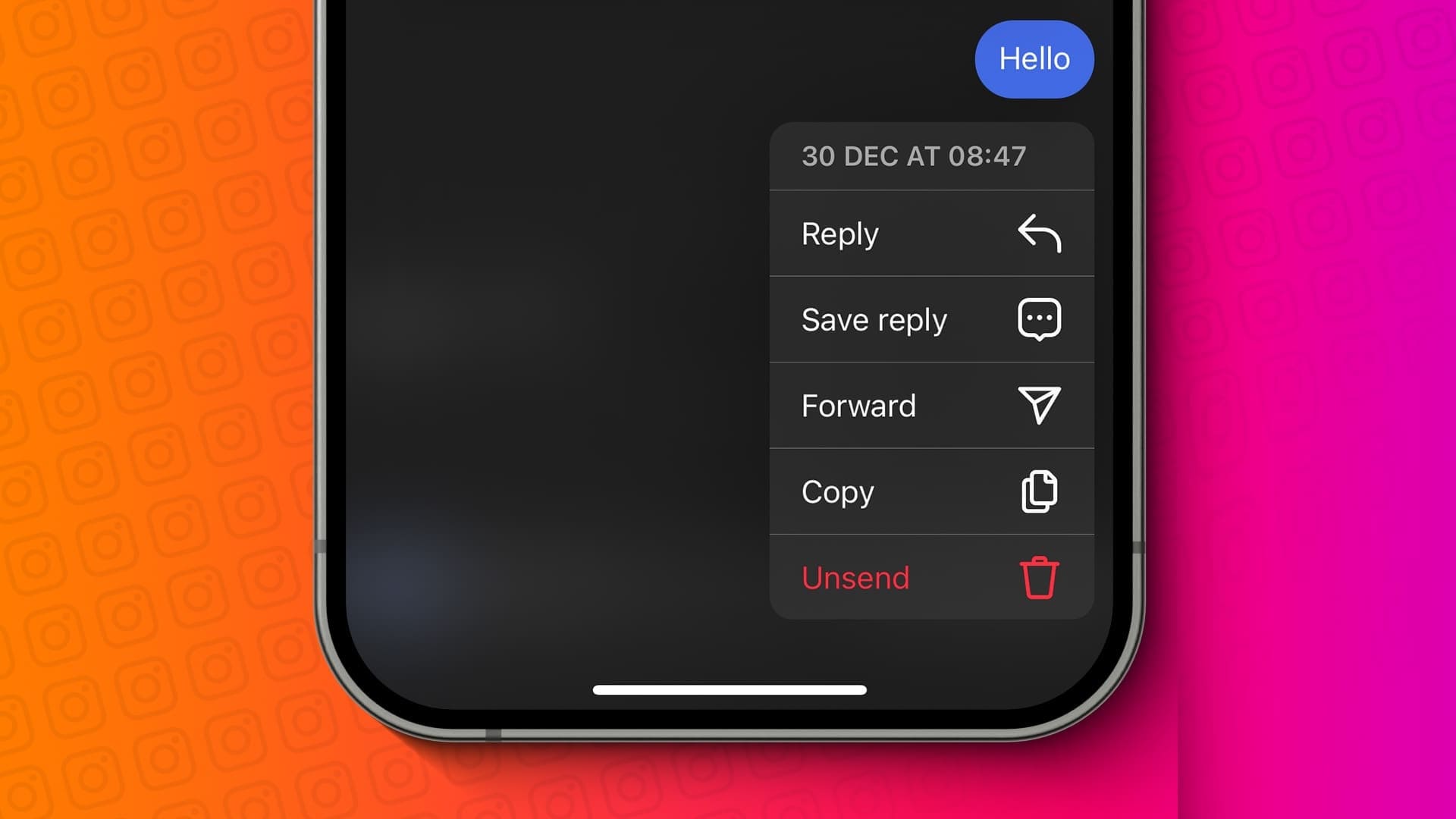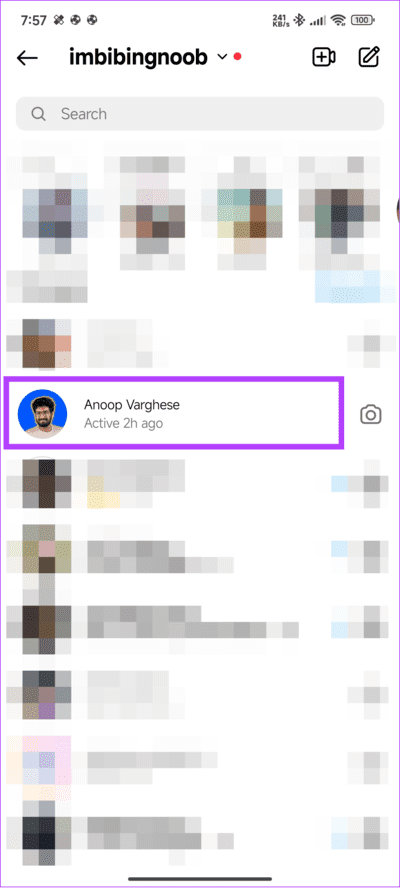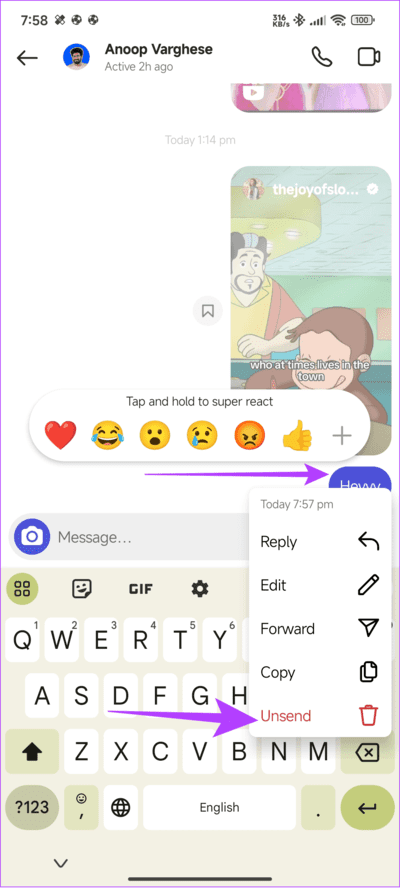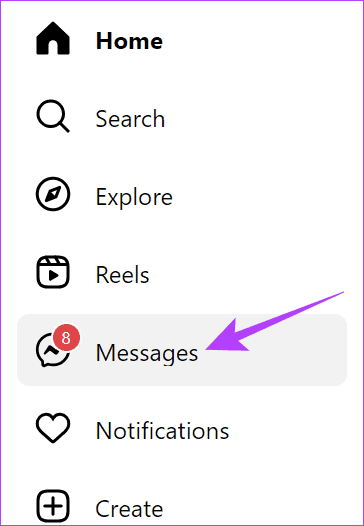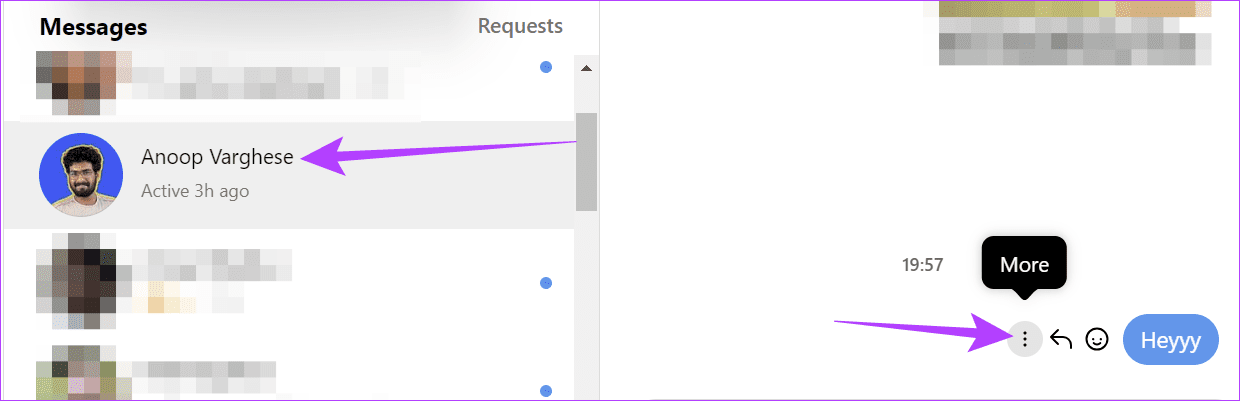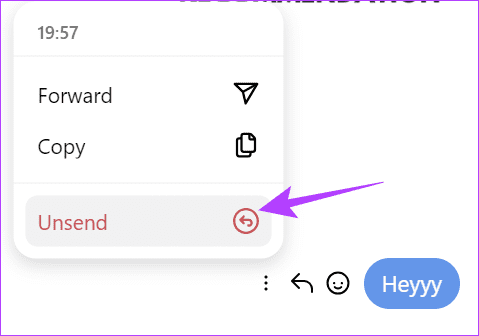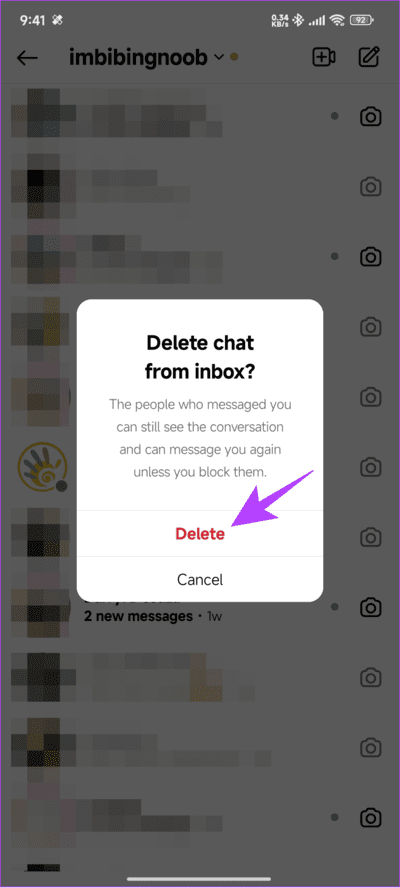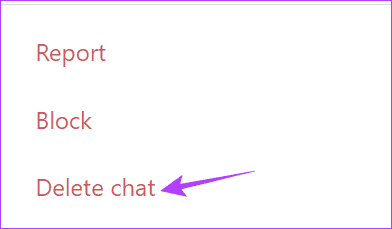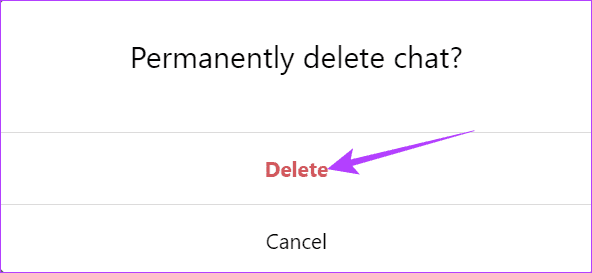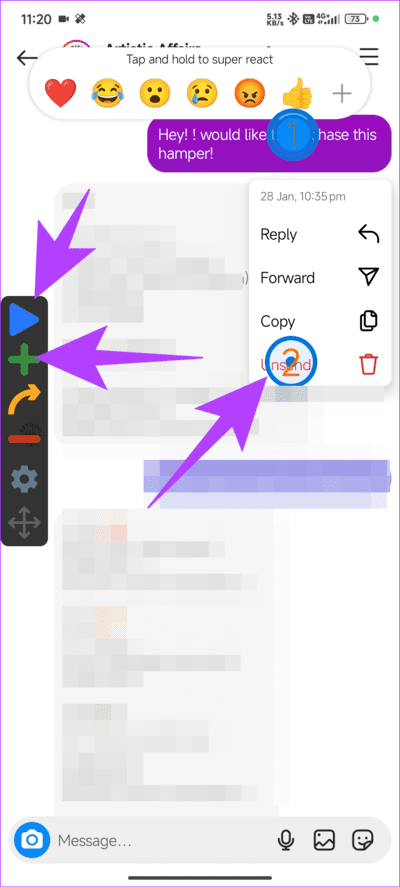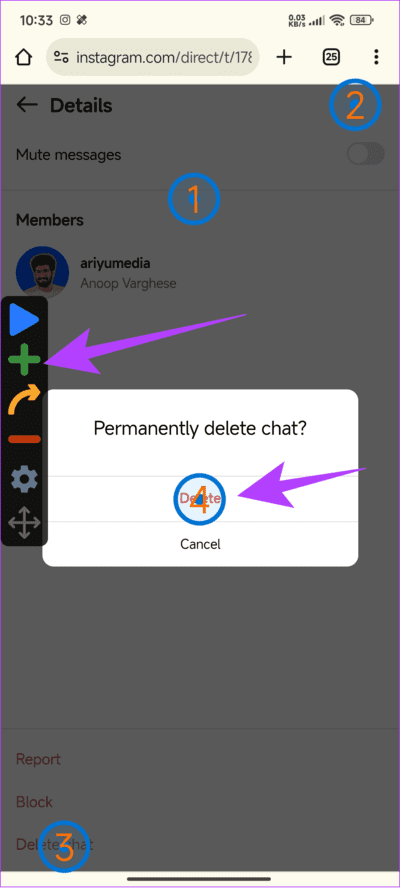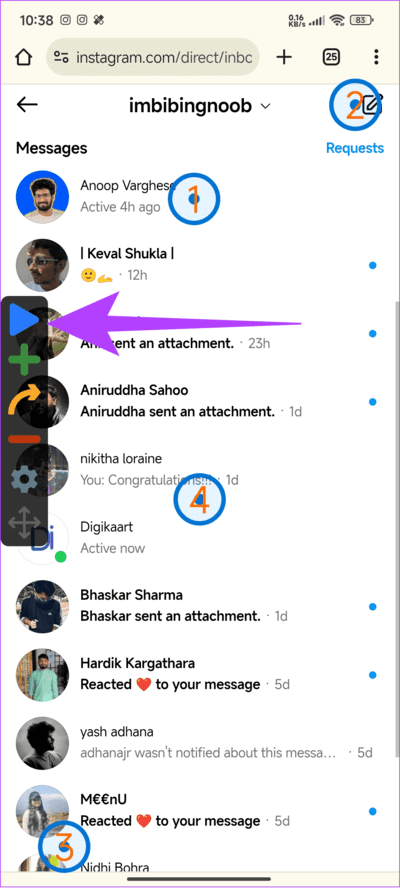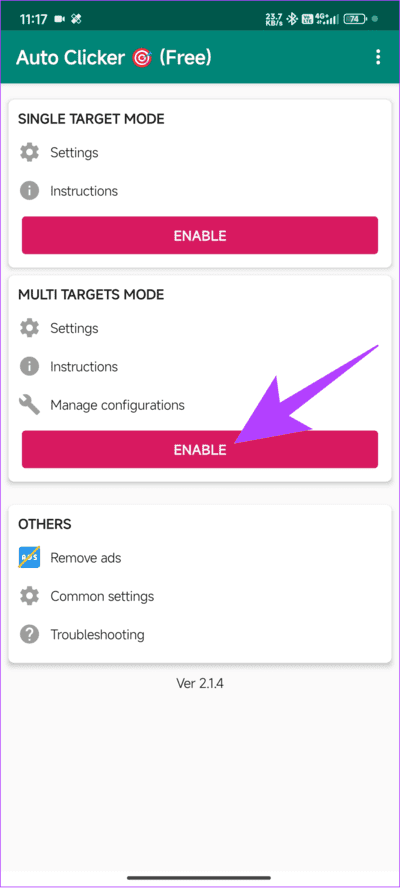Instagram에서 메시지 보내기를 취소하거나 삭제하는 방법
Instagram은 인기 있는 소셜 미디어 앱일 뿐만 아니라 메시징 앱으로도 인기가 높습니다. 메시지를 보내는 동안 잘못된 메시지를 보내거나 잘못된 게시물을 공유하는 등의 실수를 저지르는 것은 정상적인 현상입니다. 다행히도 메시지를 편집하면 이 문제를 쉽게 해결할 수 있습니다. 또는 Instagram에서 메시지 보내기를 취소하거나 삭제할 수 있습니다.
이 가이드를 통해 사용 중인 장치에 관계없이 Instagram 메시지를 삭제할 수 있는 모든 방법과 기억해야 할 사항을 보여 드리겠습니다. 시작하자.
더 읽어 보세요: 모든 Instagram 게시물을 삭제하는 방법
Unsend를 사용하여 Instagram 메시지 삭제
Instagram 채팅에서 메시지 보내기를 취소하거나 삭제하는 단계는 간단합니다. 동일한 단계에 따라 Instagram에서 메시지 요청 전송을 취소할 수 있습니다. 수행 방법은 다음과 같습니다.
인스타그램 앱에서
단계1 : 열다 인스타그램 그리고 오른쪽 상단에 있는 메시지 아이콘을 탭하세요.
단계2 : 고르다 المحادثÉ 메시지를 삭제하려는 항목입니다.
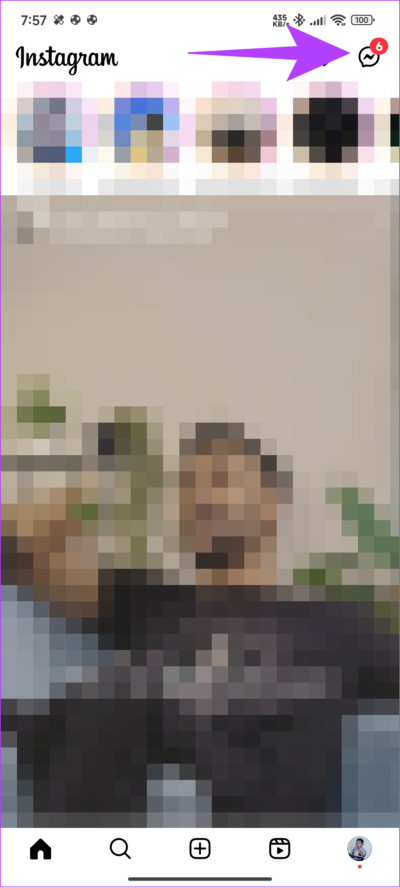
3단계로: 로 누르다 계속 메시지에서 보내기 취소를 선택하세요.
컴퓨터에서
단계1 : 열다 인스타그램 그리고 계정에 로그인합니다.
단계2 : 고르다 메시지 왼쪽 사이드바에서.
3단계: 메시지 전송을 취소하려는 대화를 선택하세요.
단계4 : 탭하다 세 가지 점 메시지 옆에 있는 보내기 취소를 선택합니다.
또한 읽으십시오 : 표시되지 않거나 작동하지 않는 Instagram 채팅 테마를 수정하는 방법
Instagram에서 여러 대화 삭제
이 가이드를 작성하는 현재 Instagram에서는 여러 대화를 삭제할 수 없습니다. 그러나 전체 대화를 삭제하고 삭제하려는 각 대화에 대해 단계를 반복할 수는 있습니다.
참고: 이 방법으로 메시지를 삭제하면 해당 메시지는 본인만 삭제되며 다른 사용자가 볼 수 있습니다.
인스타그램 앱에서
단계1 : 열다 인스타그램 그리고 오른쪽 상단에 있는 메시지 버튼을 탭하세요.
2단계: 삭제하려는 대화를 길게 누릅니다.
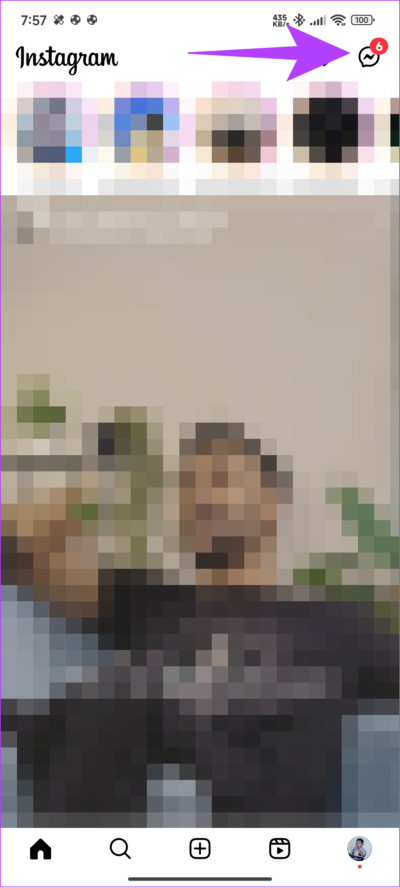
3단계: 고르다 지우다 그런 다음 삭제를 눌러 확인하세요.
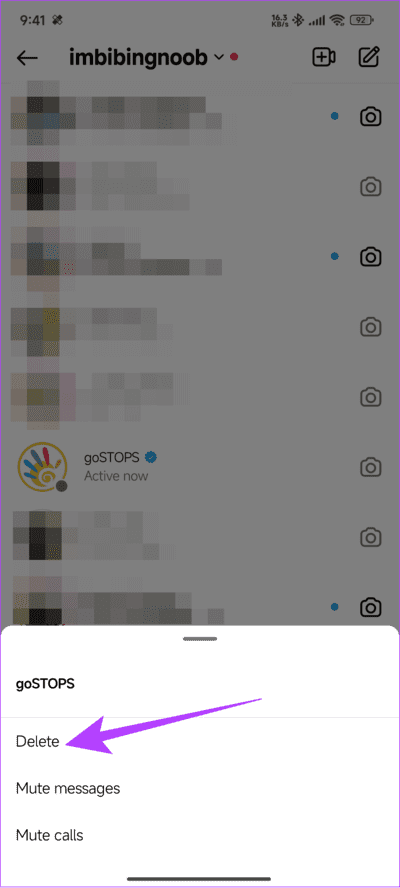
컴퓨터에서
단계1 : 열다 인스타그램 그리고 계정에 로그인합니다.
단계2 : 선택 버튼 메시지 사이드바에서 오른쪽 상단에 있는 i 아이콘을 클릭하세요.
3단계: 딸깍 하는 소리 채팅을 삭제합니다.
단계4 : 고르다 지우다 확인용.
AUTO CLICKER 앱을 사용하여 Instagram에서 여러 메시지와 대화를 삭제하세요
언제든지 위의 방법에 따라 메시지와 채팅을 삭제할 수 있지만, 여러 메시지나 채팅을 한 번에 삭제하는 것은 어렵습니다. 앱이나 웹사이트에서 도움을 받을 수는 있지만 그렇게 하지 않는 것이 좋습니다.
이는 주로 이러한 앱이 귀하의 데이터에 액세스하여 Instagram 계정을 해킹할 수 있기 때문입니다. 하지만 여러 대화를 삭제하는 방법은 여전히 있습니다. 계정을 안전하게 유지하면서 Instagram을 사용하세요.
그 전에 아래 링크를 통해 Auto Clicker 앱을 다운로드 받으세요. iOS 사용자는 좋은 자동 클릭커 앱을 다운로드할 수 있습니다. 접근성 설정에서 이 앱을 활성화하라는 메시지가 표시됩니다.
1. 인스타그램에서 여러 대화 삭제하기
단계1 : 열다 인스타그램 스마트폰 브라우저에서 Auto Clicker 애플리케이션을 실행하세요.
단계2 : 클릭 할 수있게하다 다중 목표 모드 내에서.
3단계: 참조 인스타그램 그리고 하단의 메시지 버튼을 눌러주세요.
단계4 : 이제 마크 버튼을 눌러주세요 복수형 그리고 대화 위로 원 번호 1을 드래그하세요.
단계5 : Instagram에서 대화를 열고 더하기 버튼을 다시 탭하세요. 원을 i 버튼에 더 가깝게 이동합니다.
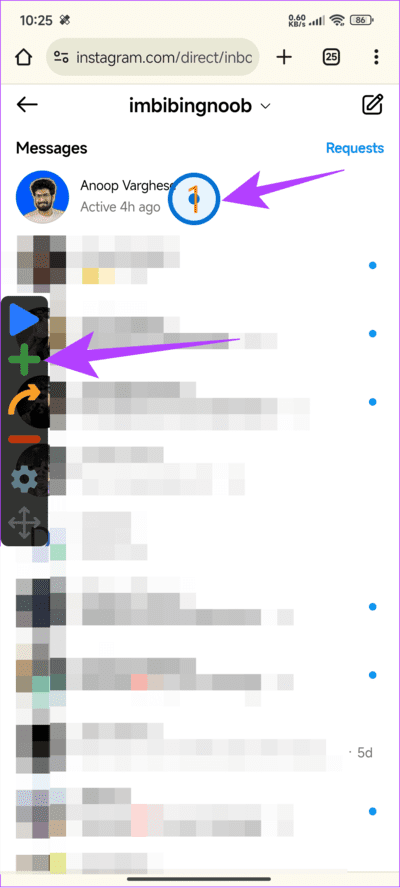
6단계: i 버튼을 누른 다음 더하기 버튼을 다시 눌러 채팅 삭제 위에 세 번째 원을 배치합니다.
단계7 : 이제 다음을 누르세요. 채팅 삭제 그런 다음 플러스 버튼을 누르세요. 4번 원을 위로 이동하세요. 지우다.
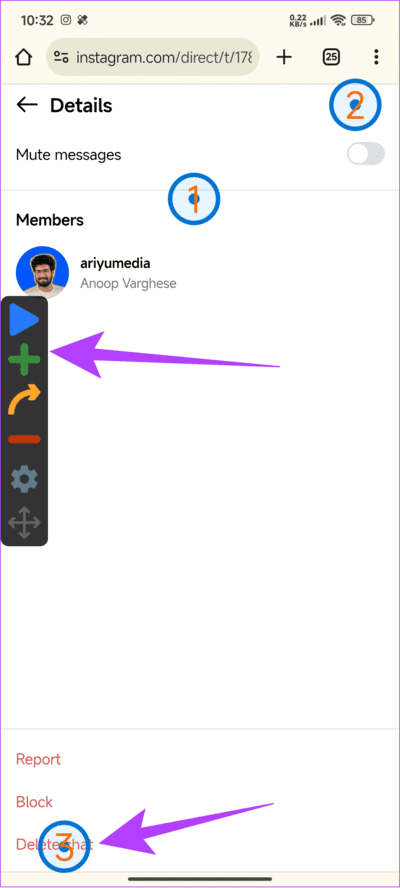
단계8 : 모두 클릭 원, 대화 상자에서 1 또는 2를 설정하고 선택합니다. 초 드롭다운 메뉴에서.
9단계로: 이제 다시 채팅 화면 그리고 재생버튼을 눌러주세요. 이제 대화가 지워지는 것을 볼 수 있습니다. 중지 버튼을 눌러 이 작업을 중지할 수 있습니다.
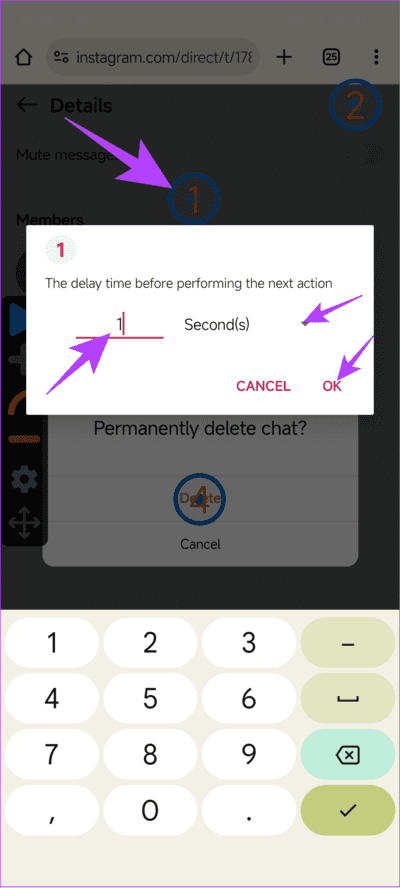
이러한 점과 절차 시간을 가지고 놀아야 할 수도 있습니다.
2. 인스타그램에서 여러 메시지 삭제하기
ا1단계: 앱 열기 인스타그램 그런 다음 Auto Clicker를 적용합니다.
단계2 : 클릭 할 수있게하다 다중 대상 모드에서 다음으로 돌아갑니다. Instagram.
3단계: 이제 다음으로 이동하세요. 메시지 메시지 보내기를 취소하려는 대화를 엽니다.
단계4 : 화살표 아이콘을 클릭하고 삭제하려는 첫 번째 메시지 위의 숫자에 동그라미를 치세요.
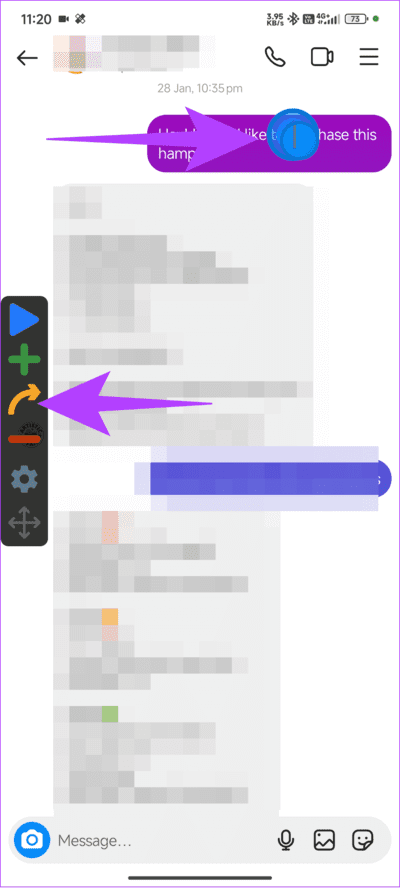
단계5 : 이제 숫자 원 안에 작은 원을 배치하세요.
6단계: 그런 다음 삭제하려는 메시지를 길게 누르고 작은 창이 나타나면 녹색 더하기 버튼을 누릅니다.
단계7 : 놓다 원 위의 두 번째 전송을 취소합니다.
단계8 : 마지막으로 버튼을 누르세요. 자동화를 위한 운영.
상황을 가지고 놀아보세요. 필요한 경우 각 작업 전의 시간 간격을 조정할 수 있습니다. 이렇게 하려면 원을 탭하고 값과 측정항목을 조정하세요.
Instagram 메시지 삭제에 대해 자주 묻는 질문
1. Instagram에서 메시지 전송을 취소하면 어떻게 되나요?
Unsend(보내지 않음)를 누르면 해당 메시지는 Instagram에서 즉시 삭제되며, 수신자에게는 메시지가 삭제되었다는 힌트가 전혀 남지 않습니다.
2. 인스타그램에서 보내지 않은 메시지를 확인하는 방법은 무엇입니까?
Instagram에서 메시지 전송을 취소하면 삭제된 메시지를 볼 수 없습니다. 그러나 사용자는 장치의 알림을 확인할 수 있습니다. 메시지가 앱에서 삭제되었더라도 알림 패널에는 계속 표시될 수 있습니다.
3. Instagram에서 메시지 전송을 취소할 수 있는 시간 제한은 어떻게 되나요?
Instagram 메시지 전송을 취소하는 데 시간 제한이 없습니다. 하지만 수신자가 메시지를 보는 것을 원하지 않는다면 항상 가능한 한 빨리 삭제하는 것이 좋습니다.
4. 메시지 보내기를 취소하면 Instagram에서 알림을 보내나요?
아니요, Instagram은 메시지 전송을 취소할 때 사용자에게 알리지 않습니다. 하지만 채팅 중에 메시지 보내기를 취소하면 메시지가 사라지는 것을 볼 수 있습니다.
5. 인스타그램 메시지 전송을 취소하면 메시지도 삭제되나요?
예. 전송 취소는 Instagram에서 삭제하는 것과 같습니다. 이렇게 하면 양측 모두의 메시지를 삭제할 수 있습니다.
실수를 사라지게 만드세요
우리 모두는 자신의 실수를 지우고 싶어하지만 현실에서는 이것이 불가능합니다. 메시징 앱에서는 동일하지 않습니다. Instagram에서 메시지 보내기를 취소하거나 삭제하는 기능을 사용하면 실수로 보낸 오타나 메시지를 지울 수 있습니다. 기타 문의사항이나 제안사항은 댓글로 자유롭게 남겨주세요.